如何在WPS文本中绘制哑光,打开绘图工具栏,选择矩形工具,在文档中拖动或单击插入矩形,设置对象格式,然后绘制直线,将线设置为虚线,并绘制一条垂直虚线,将其旋转90 度,并将图形居中对齐。下面小编为大家带来WPS文本绘制matt的教学方法。
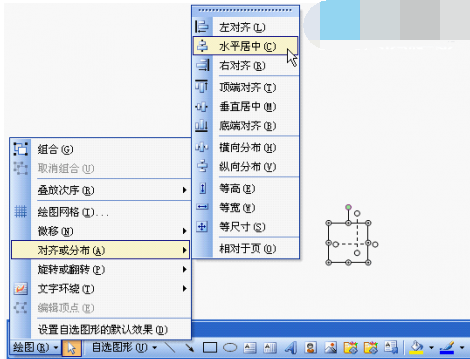
WPS文字中绘制田字格操作方法教学
1.地垫外框为正方形。我们需要使用绘图工具中的矩形来制作它。默认情况下,绘图工具栏处于打开状态。如果关闭,可以通过菜单“视图-工具栏-绘图”打开绘图工具栏。
2. 选择工具栏中的矩形工具,然后在文档中拖动或单击以插入矩形。
3. 选择刚刚插入的矩形,单击鼠标右键设置对象格式,或单击“图形”。边缘会弹出一个用于格式化对象的对话框。将形状的高度和宽度设置为12毫米,并将形状的填充颜色设置为无填充颜色。
5. 选择绘图工具栏上的直线工具。按住“Shift”键并沿水平方向拖动鼠标,这样就可以轻松绘制直线。
6. 双击该线,将弹出设置对象格式的对话框。将线设置为虚线,线宽为12 毫米。
7. 使用相同的方法绘制垂直虚线,或复制刚刚绘制的虚线并将其旋转90 度。
8. 选择绘图工具栏中的箭头图标,鼠标光标将变为箭头。
9、用鼠标框选刚刚绘制的图形,单击绘图工具栏中的“对齐”或“分布”工具,分别单击“水平居中”和“垂直居中”。
10.最后,将对齐的数字放在一起,哑光就准备好了。
分享到: